出門都會不小心車開太快或騎太快,在限速路段旁的測速照相機就會免費替你拍下一張紅單,如果想要避免這類情況發生,那或許可以透過iPhone或Android手機安裝「神盾測速照相」App,在連假、假日或跨年出遊時,也不用擔心會收到紅單取締。

「神盾測速照相」App 是一款免費的偵測測速照相功能,可以透過手機內的 GPS 模組進行三點定位,配合測速照相地點資料庫與 Google Maps 或 Apple Maps 連動,導航時也能顯示最新「固定式」、「移動式」或「經常出沒」測速照相機,甚至還可透過語音和畫面顯示提醒當前路段的時速上限,也能夠避免超速違規,當然「神盾測速照相」搭配 CarPlay 也能夠使用,至於神盾 App 該怎麼使用?底下帶大家了解。
另外也要提醒,警政署也公告「區間平均速率裝置檢定檢查技術規範」110年元旦上路,全國已經加裝設37處測速裝置,所以在開車出遊要特別注意限速。
神盾測速照相
- 官方網站:點我去
- 軟體性質:免費(更新需顯示廣告)
- 下載連結: iOS 版本| Android 版本
神盾測速照相教學
神盾主畫面偵測提示與背景運作方法
神盾測速照相App後,主畫面會顯示目前車速、距離終點多遠(需搭配導航)、GPS訊號強度,如果有經過測速照相,就會跳出通知和發出警告聲響提醒,甚至語音還會倒數告知距離多遠以及通過測速照相,多數情況下都是用提示聽了解當前路段是否有測速照相,就能搭配導航 App 在手機背景連動。

如果是 Android 畫面和 iPhone 比較不同,會多紅藍框和平均速度,至於這些功能代表什麼可透過底下了解:
- 寬限值秒數(紅): 代表開寬限速度所需要的秒數,以限速50為例,開時速60公里所需要的秒數,就是寬限秒數
- 標準值秒數(藍):寬限秒數倒數完,會接著補上標準值秒數,以限速50為例,當標準值倒數完,代表您已滿足限速50所需要的秒數
- 均速:區間測速好用的功能,它會把這段區間的行駛速度加總平均,是最實際且即時的參考數據
大部分的路段都有取締的寬限值,如果您是保守點的駕駛,可等標準值快到再通過。簡單來說就是要看「寬限值秒數」倒數後,才會過終點,還是不懂直接忽視了解其他功能就可以。
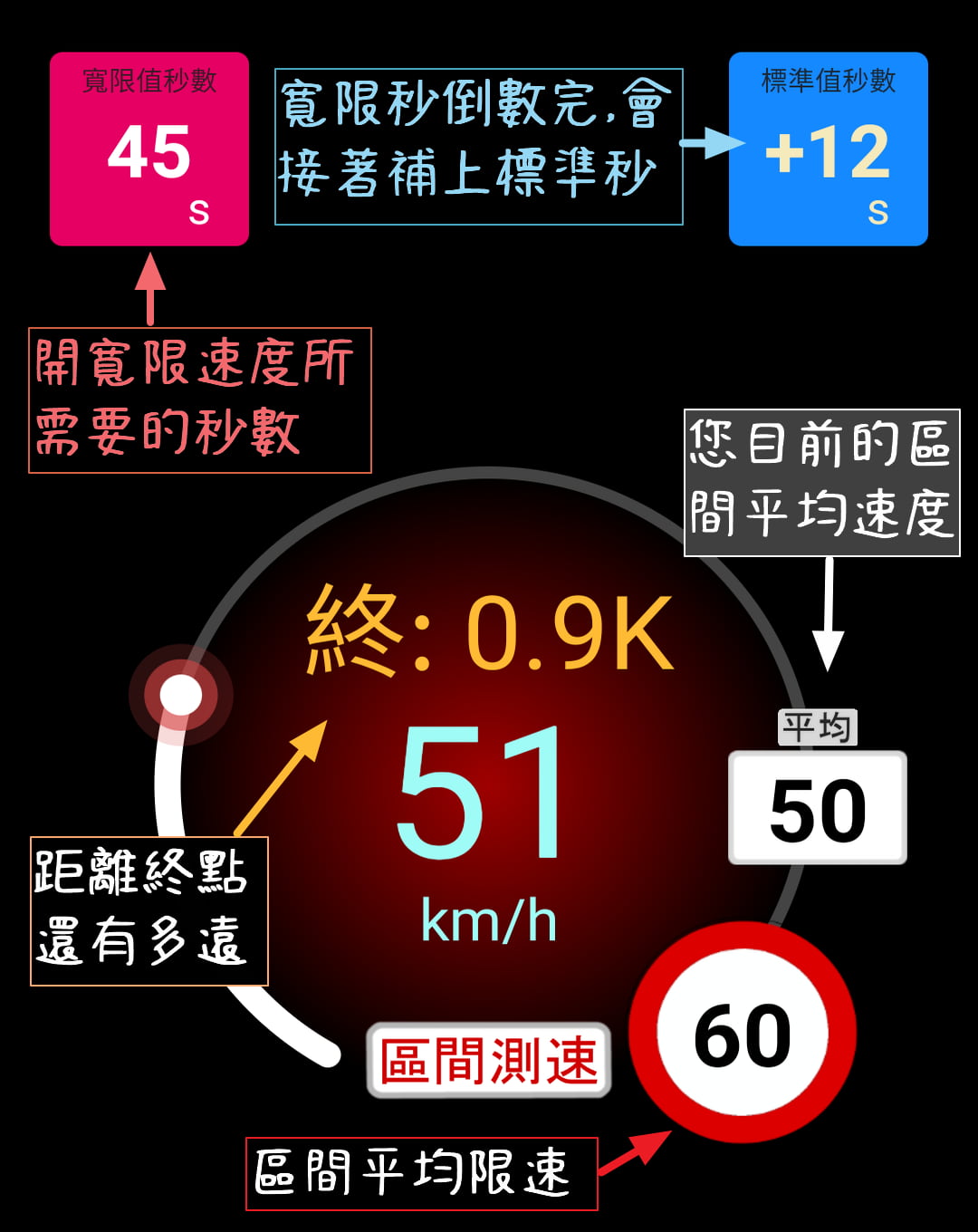
通常不需要全程一直顯示神盾App畫面,例如搭配 Google Maps 或 Apple Maps 導航時,就可點擊上方的「背景模式」,必且確認「偵測啟動」是否呈現橘色,就會自動切回導航 App,讓神盾App可一直在背景執行。
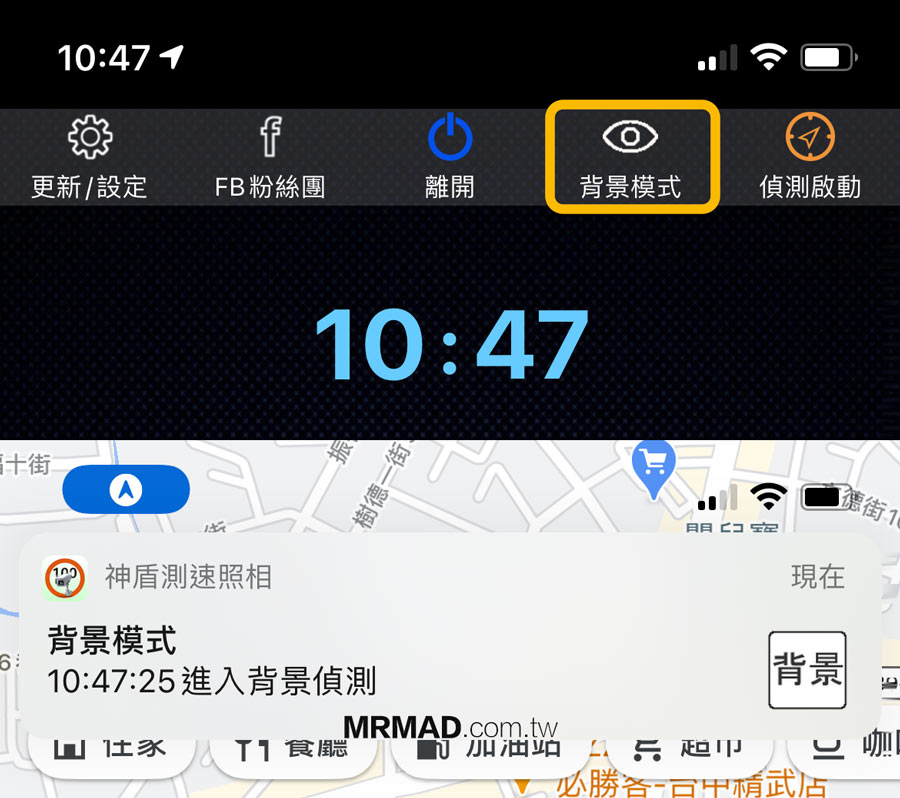
如發現有測速照相,神盾會跳出通知同時也會發出語音警告聲音告知,如想要搭配 CarPlay 使用也沒問題,推薦可閱讀《如何替CarPlay 連接自動開啟測速照相App、音樂|捷徑自動化技巧》。
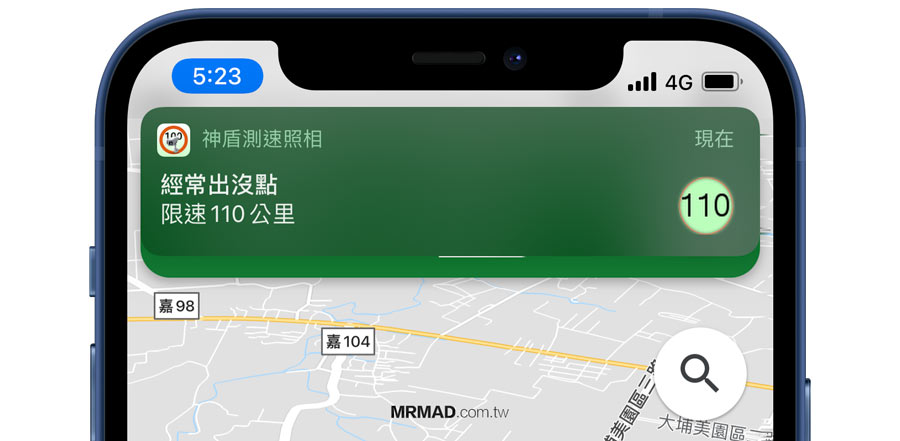
更新照相點
剛開始安裝神盾測速照相後,App 會不定時更新照相點,主要是全台測速照相並非是固定不動,有些地點可能會是移動式或新增,當啟動後如果有看見左上角跳出更新提示就要點一下「更新」照相點,需要有網路才能更新,並且會強迫看廣告。
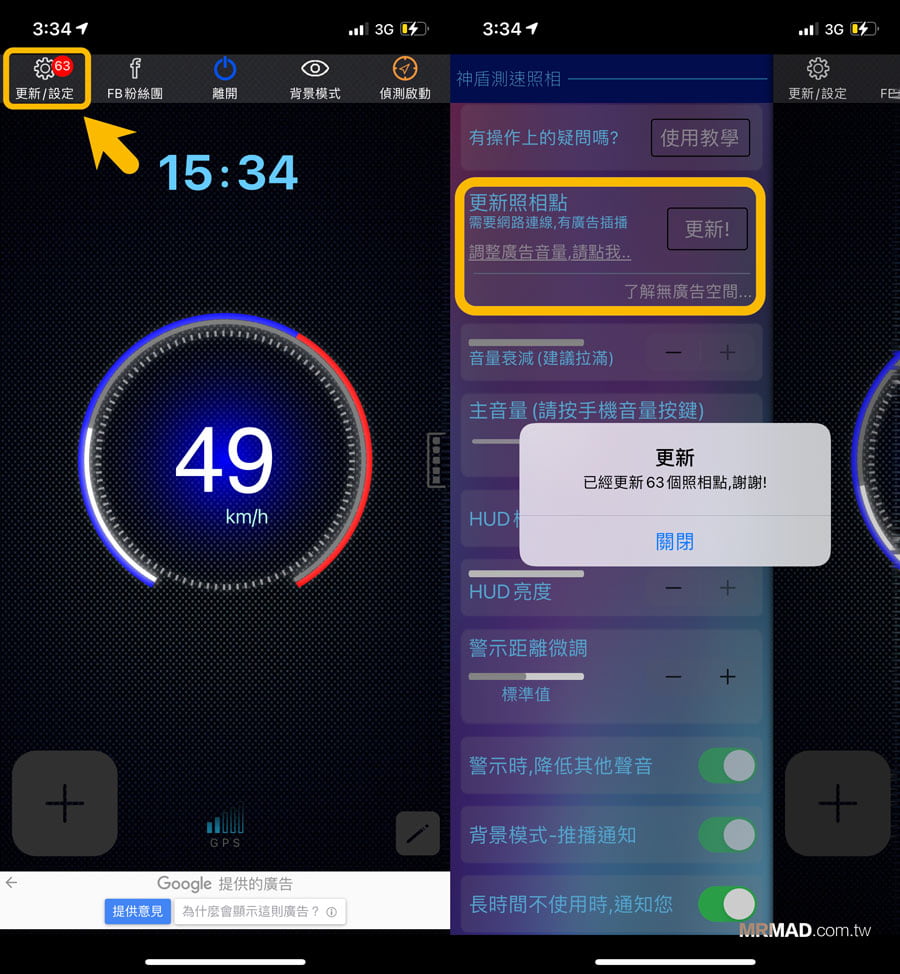
設定背景連動
通常大多數都會使用 Google Map 或 Apple Map 來導航,也夠讓「神盾測速照相」App在背景同步連動,只要到神盾測速照相內點選「背景連動」,選擇想要同步開啟的背景模式App,除了導航外還可選擇 Apple Music、KKBox、Spotify、YouTube、Mixer Box 或單純開背景模式。
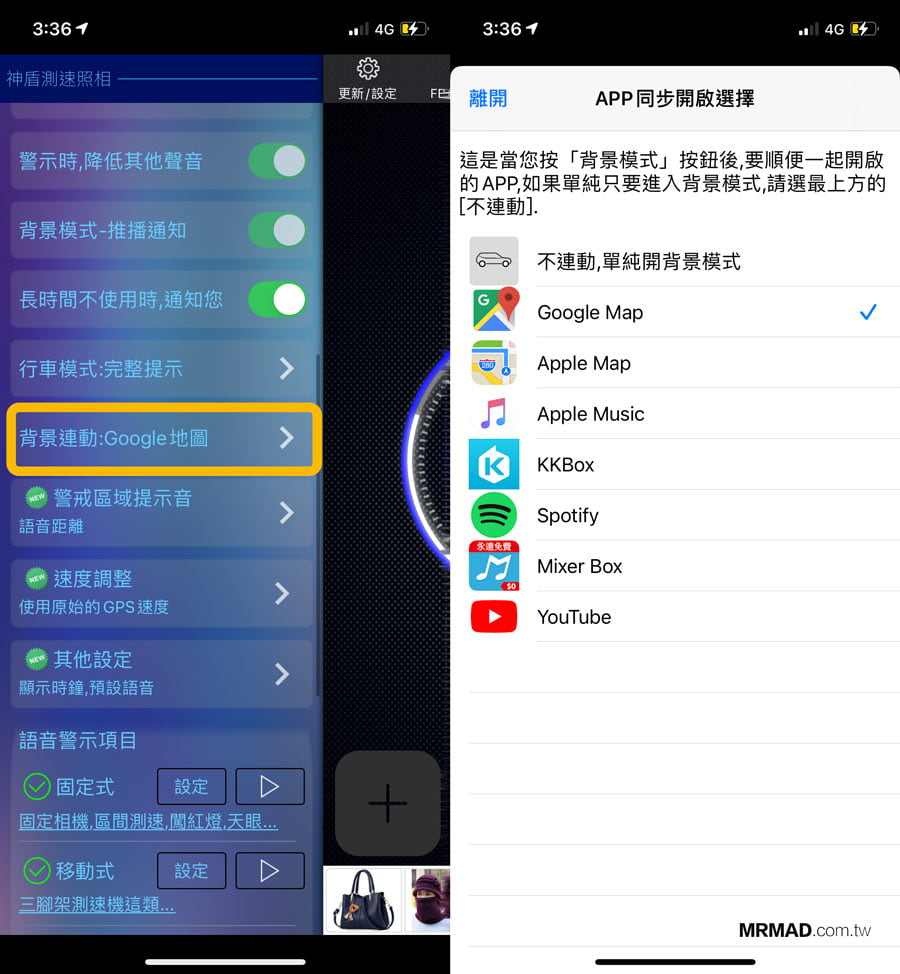
行車模式
當然神盾測速照相除了讓開車駕駛能用以外,就連同騎機車或重機騎士也是可以用!不過要先透過「行車模式」來改變模式。

即時路況
除了可以偵測測速照相功能外,另外神盾還加入 CCTV「即時路況」功能,在主畫面點擊一下右側「五個點」按鈕選擇「即時路況」按鈕後,就可以查看全台高速公路的即時監視器畫面,甚至還可以點擊「愛心」按鈕來加入我的最愛,建議可搭配高速公路1968 App 就能避免塞車。
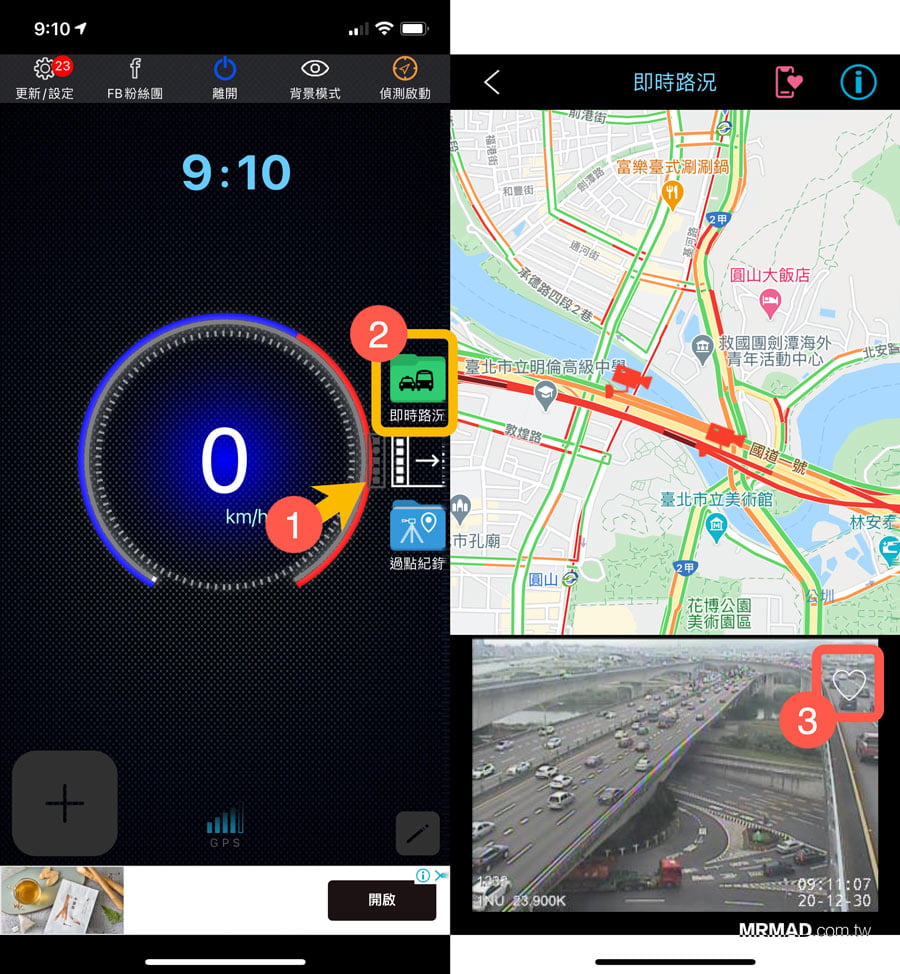
過點紀錄
神盾偵測器還有一項非常實用功能叫做「過點紀錄」,這項功能可以視為「軌跡記錄」,主要作用是假日開車出遊時,回程發現好像某路開太快,總覺得心底有點不安,想知道當時的時速有沒有超速,就可以透過這功能來查詢,不過預設功能會是自動關閉,要手動打開才會紀錄。
在「神盾測速照相」App首頁同樣點擊螢幕側邊的「五個點」選擇「過點紀錄」,再點擊右上角「設定圖示」開始設定,如後續想查詢紀錄的資料,也都會存在左側「文件圖示」按鈕內。
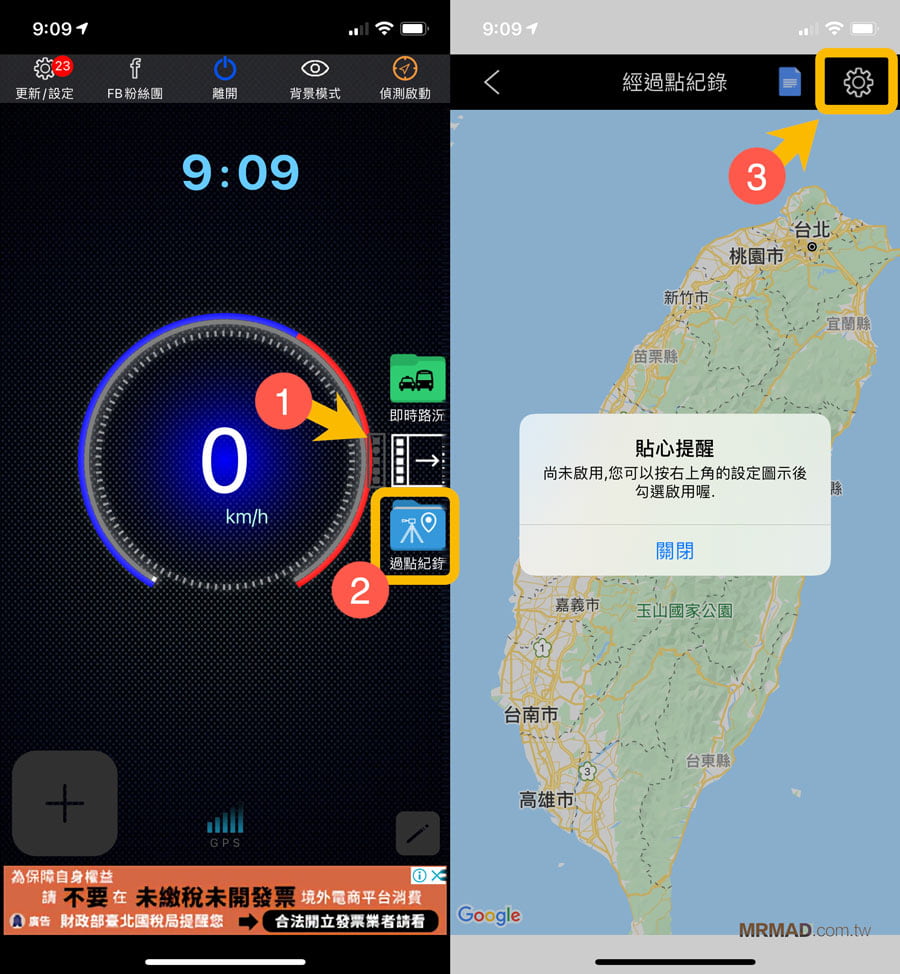
將「啟用照相點紀錄功能」打開,下次只要啟動神盾測速照相 App 就會紀錄行車路線和車速,甚至還可以紀錄測速相機型態,表示通過的路線上哪幾個地方有測速照相點,紀錄檔最長保留60天,這功能算是蠻實用的,建議打開方便後續回顧。
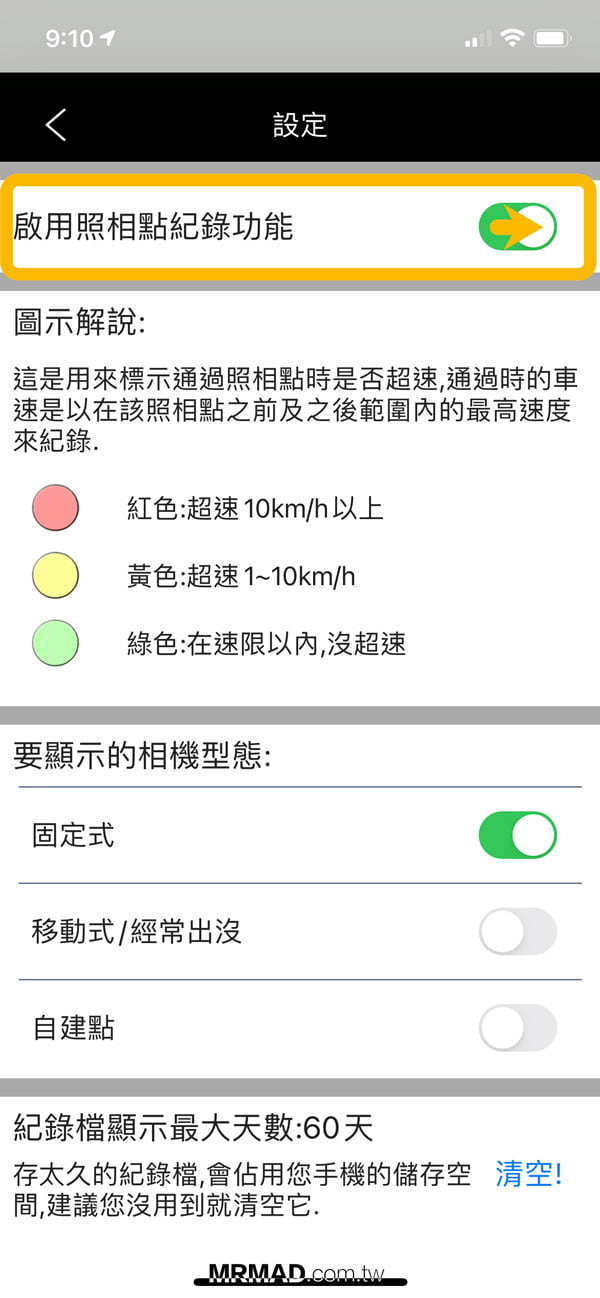
語音警示項目
可以根據不同的測速相機點自訂調整測速、限速或超速警告,例如固定式、移動式、經常出沒、自訂或其他更改警告音或通知都可自訂修改。
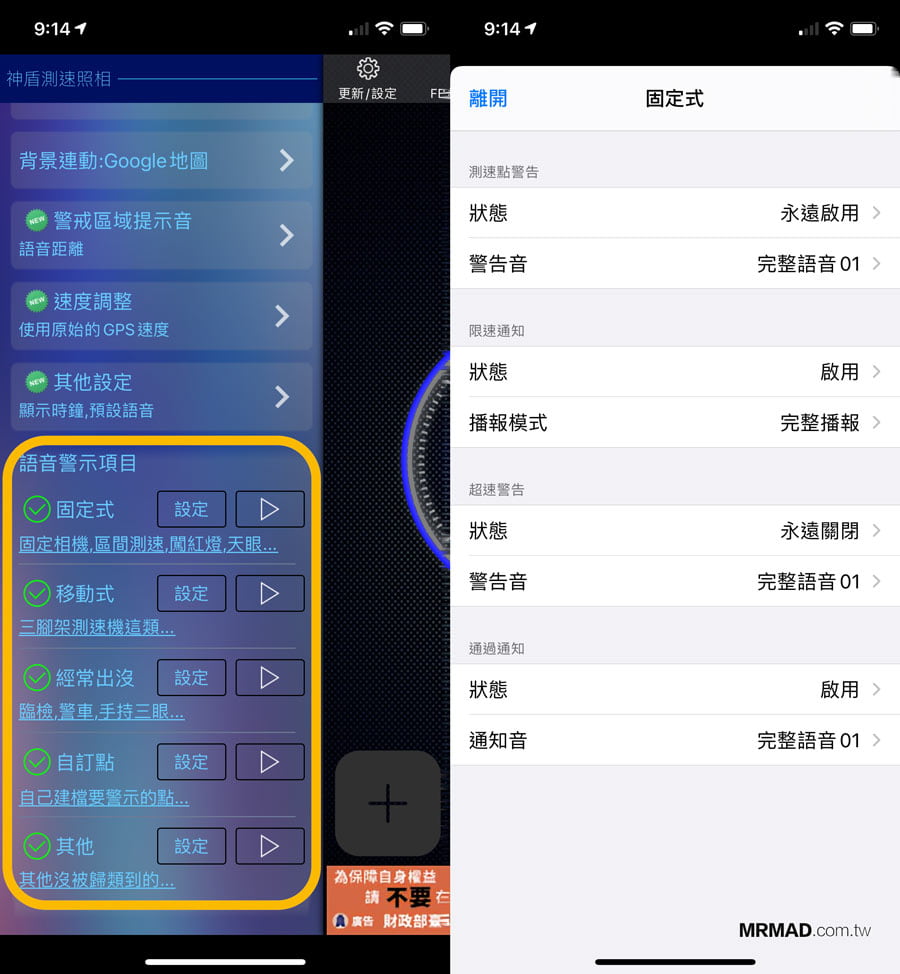
比較建議這項功能要先手動設定過一次,能夠避免在高速公路開車時會瘋狂的叫,通常建議是設定為高於速限值3km/h才警示,就會在超速時才會跳出通知,在沒有超速狀態下就不會一直發出語音警告。
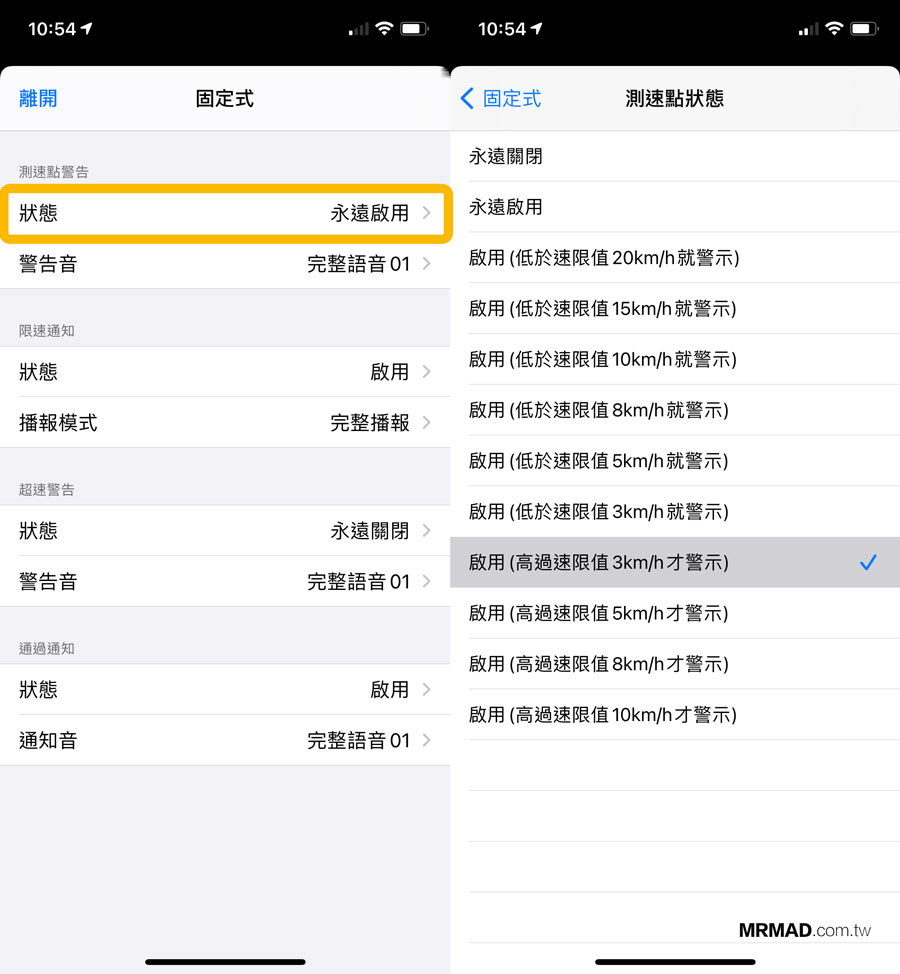
自己手動加入自訂點
如果有些地段經常會出現「臨檢」,會發現神盾App沒有跳出警示,那也可以點擊右下角「筆圖示」來新增,建立自己的資料庫。
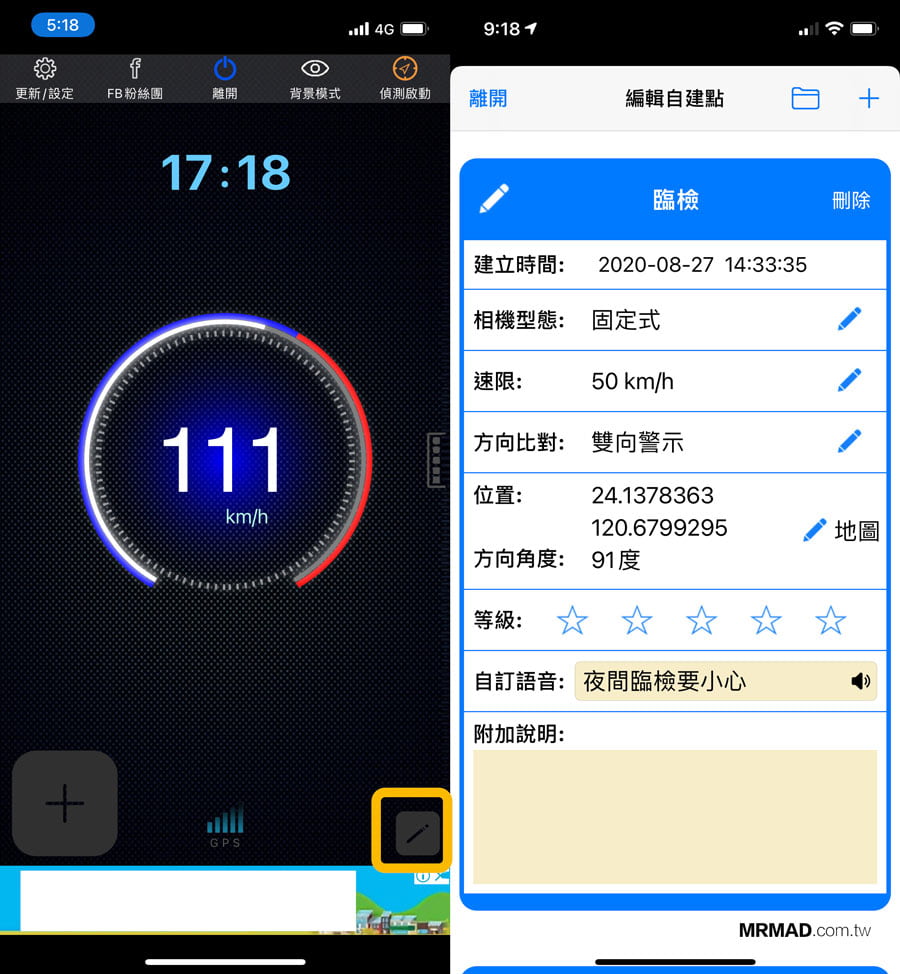
GPS速度車速調整
如果發現神盾App上的速度與車內的儀表板有誤差,也可以透過「GPS速度偏移值」自訂調整%數值或km/h,就能夠讓儀表板和App數值能夠相近。
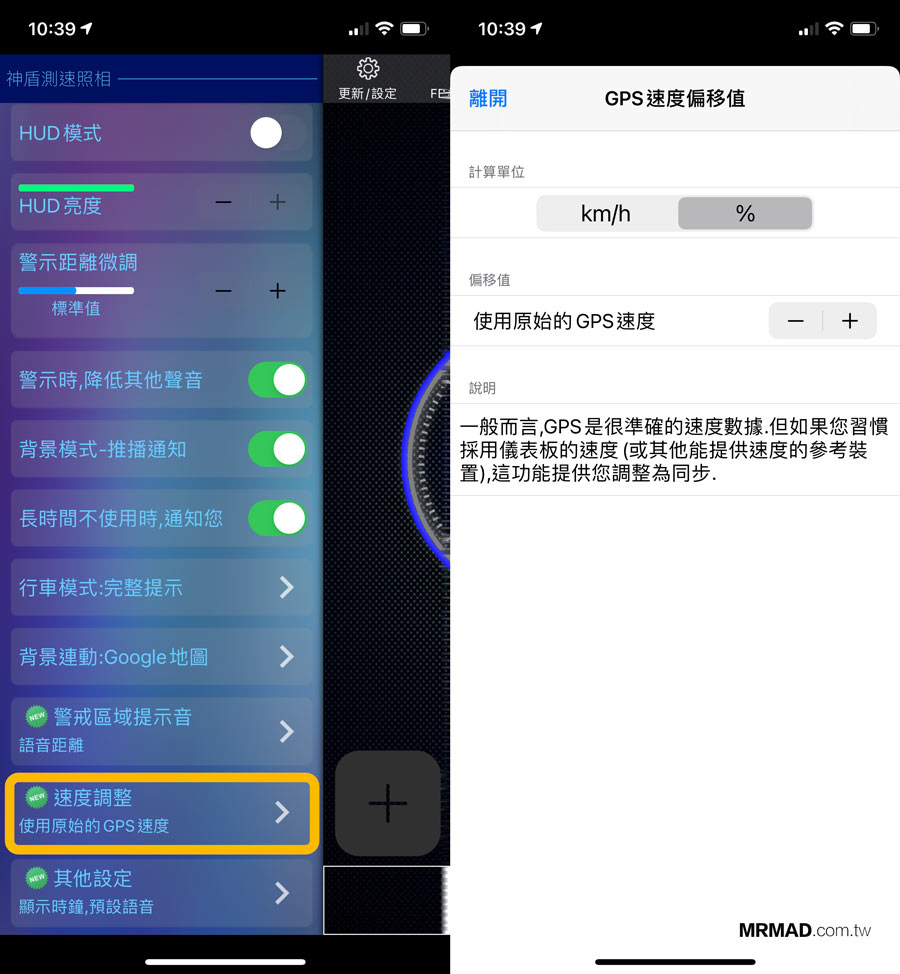
神盾測速照相App算是一款非常強大的測速照相功能,重點還是免費,對於開車族而言,能避免高速公路或限制時速的路段超速,甚至可以搭配導航和即時通知偵測同時工作,且神盾App也會不定時加入功能和更新相機點,保持在最新狀態,就能夠防止會收到紅單造成荷包大失血。
延伸閱讀
- iPhone來電過濾神器 whoscall 進階攻略,自動偵測、封鎖騷擾電話
- 如何使用App專用密碼?替Apple ID增強第三方App使用上更安全
- iPhone圖示主題神器|下載 iPhone icon 圖示、一鍵快速替換
想了解更多Apple資訊、iPhone教學和3C資訊技巧,歡迎追蹤 瘋先生FB粉絲團、 訂閱瘋先生Google新聞、 Telegram、 Instagram以及 訂閱瘋先生YouTube。